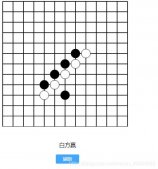本文实例为大家分享了Javascript实现打鼓效果的具体代码,供大家参考,具体内容如下

按住响应的键盘显示不同的声音
|
1
2
3
4
5
6
7
8
9
10
11
12
13
14
15
16
17
18
19
20
21
22
23
24
25
26
27
28
29
30
31
32
33
34
35
36
37
38
39
40
41
42
43
44
45
46
47
48
49
|
<div class="keys"> <div data-key="65" class="key"> <kbd>A</kbd> <span class="sound">clap</span> </div> <div data-key="83" class="key"> <kbd>S</kbd> <span class="sound">hihat</span> </div> <div data-key="68" class="key"> <kbd>D</kbd> <span class="sound">kick</span> </div> <div data-key="70" class="key"> <kbd>F</kbd> <span class="sound">openhat</span> </div> <div data-key="71" class="key"> <kbd>G</kbd> <span class="sound">boom</span> </div> <div data-key="72" class="key"> <kbd>H</kbd> <span class="sound">ride</span> </div> <div data-key="74" class="key"> <kbd>J</kbd> <span class="sound">snare</span> </div> <div data-key="75" class="key"> <kbd>K</kbd> <span class="sound">tom</span> </div> <div data-key="76" class="key"> <kbd>L</kbd> <span class="sound">tink</span> </div> </div> <audio data-key="65" src="sounds/clap.wav"></audio> <audio data-key="83" src="sounds/hihat.wav"></audio> <audio data-key="68" src="sounds/kick.wav"></audio> <audio data-key="70" src="sounds/openhat.wav"></audio> <audio data-key="71" src="sounds/boom.wav"></audio> <audio data-key="72" src="sounds/ride.wav"></audio> <audio data-key="74" src="sounds/snare.wav"></audio> <audio data-key="75" src="sounds/tom.wav"></audio> <audio data-key="76" src="sounds/tink.wav"></audio> |
css部分:
|
1
2
3
4
5
6
7
8
9
10
11
12
13
14
15
16
17
18
19
20
21
22
23
24
25
26
27
28
29
30
31
32
33
34
35
36
37
38
39
40
41
42
43
44
45
46
47
48
49
50
51
|
html { font-size: 10px; background: url('../img/background.jpg') bottom center; background-size: cover;}body,html { margin: 0; padding: 0; font-family: sans-serif;}.keys { display: flex; flex: 1; min-height: 100vh; align-items: center; justify-content: center;}.key { border: .4rem solid black; border-radius: .5rem; margin: 1rem; font-size: 1.5rem; padding: 1rem .5rem; transition: all .07s ease; width: 10rem; text-align: center; color: white; background: rgba(0,0,0,0.4); text-shadow: 0 0 .5rem black;}.playing { transform: scale(1.1); border-color: #ffc600; box-shadow: 0 0 1rem #ffc600;}kbd { display: block; font-size: 4rem;}.sound { font-size: 1.2rem; text-transform: uppercase; letter-spacing: .1rem; color: #ffc600;} |
第一步实现按下键盘实现,声音的播放
|
1
2
3
4
5
6
7
8
9
10
11
12
13
14
15
16
17
|
window.addEventListener("keydown",function(e){ console.log(e.keyCode); const audio=document.querySelector(`audio[data-key="${e.keyCode}"]`); const key=document.querySelector(`div[data-key="${e.keyCode}"]`) //每次播放完初始化 if (!audio) return; audio.currentTime = 0; audio.play(); key.classList.add('playing'); setTimeout(function(){ key.classList.remove('playing'); },70); //按键之后移出效果}) |
keyCode对应图


以上就是本文的全部内容,希望对大家的学习有所帮助,也希望大家多多支持服务器之家。
原文链接:https://blog.csdn.net/qq_41309350/article/details/113335998